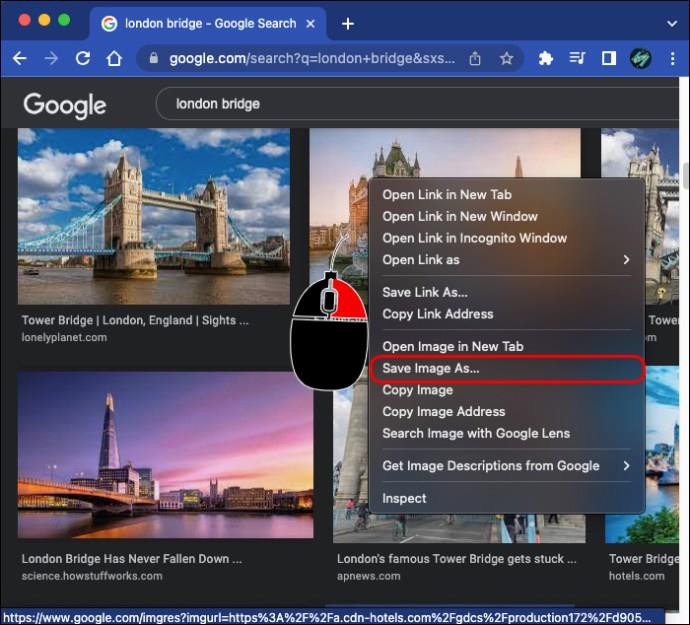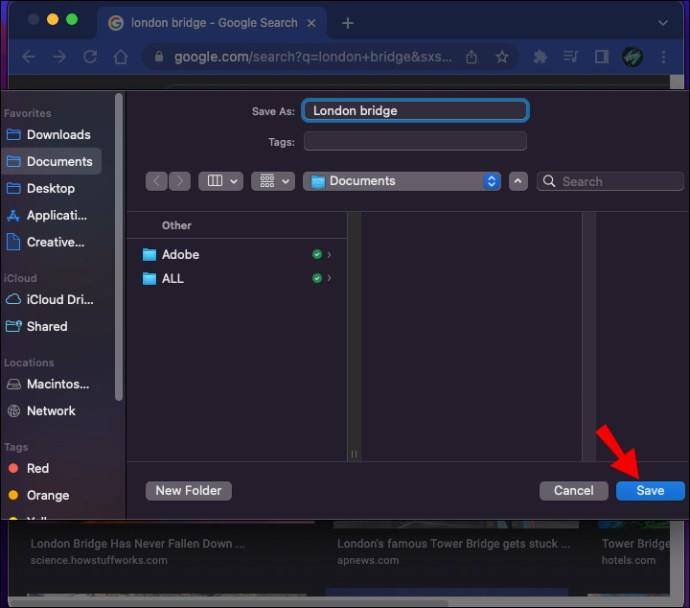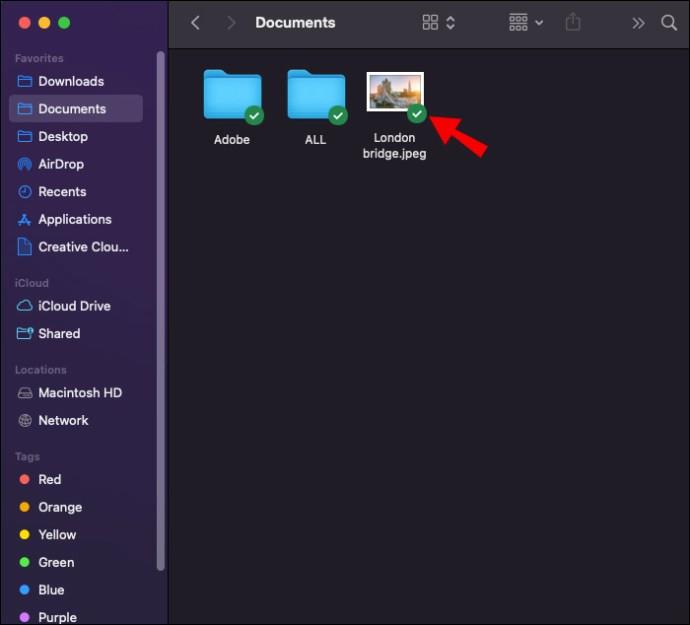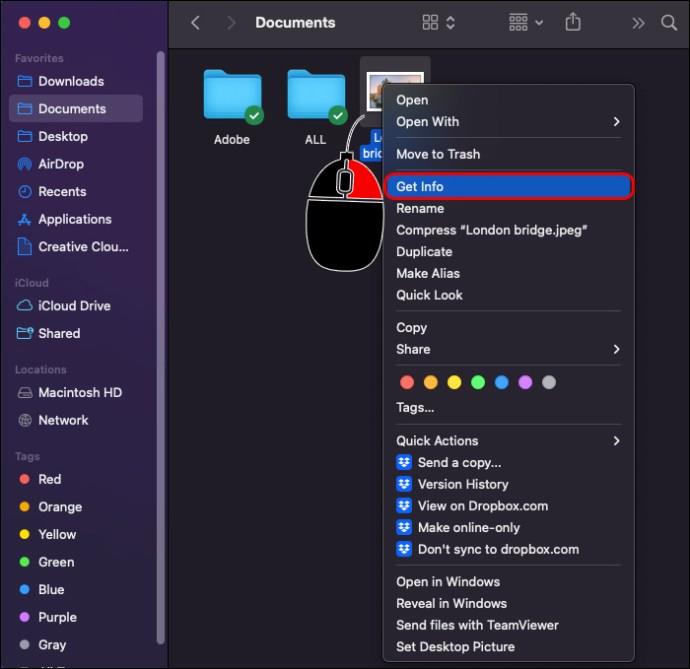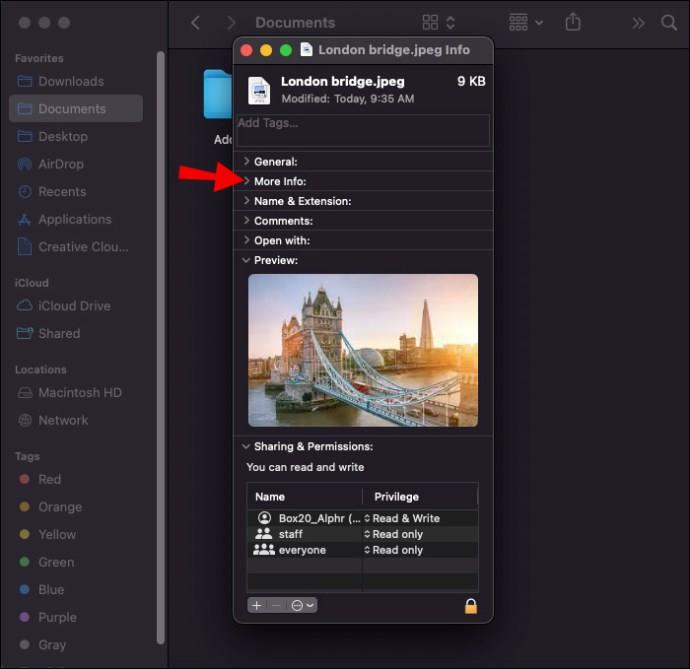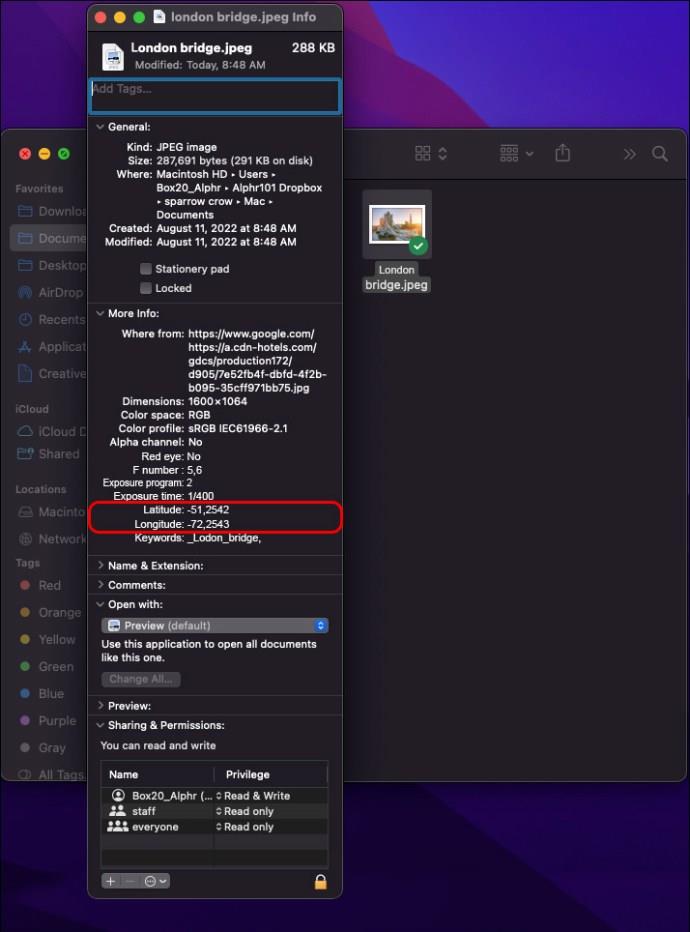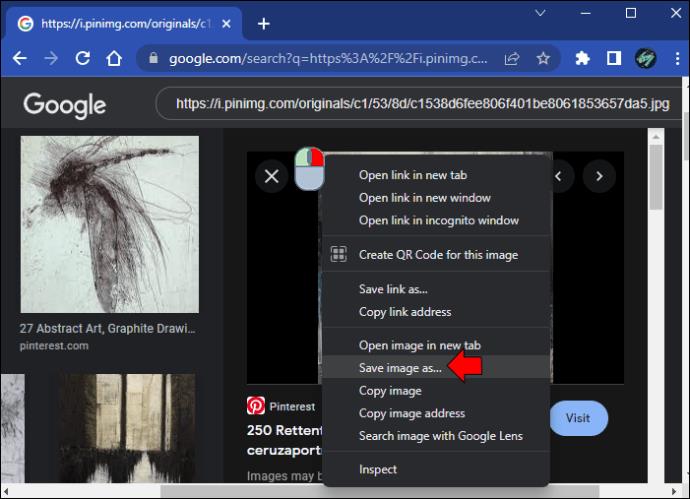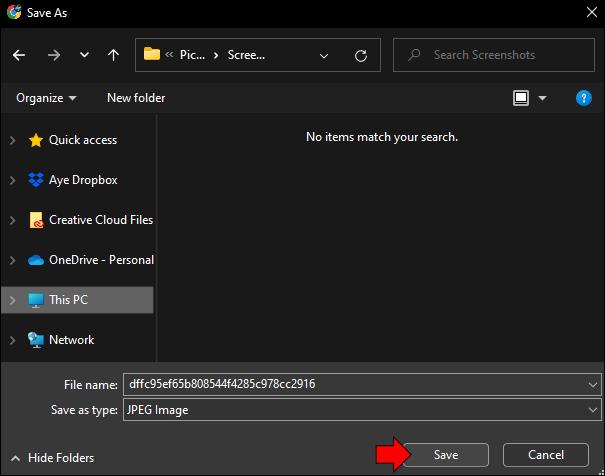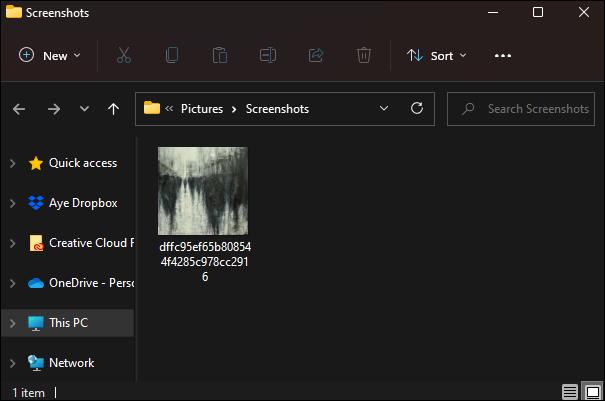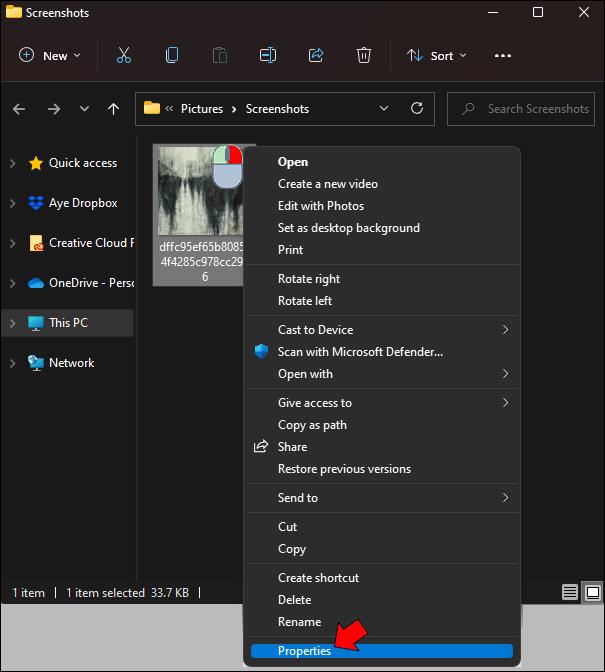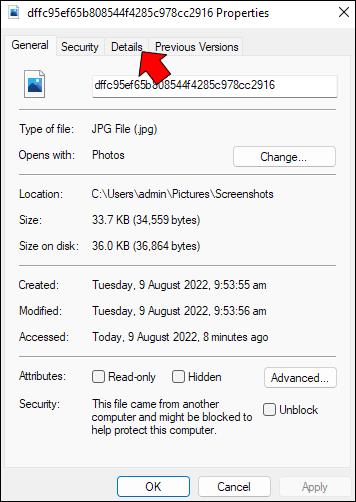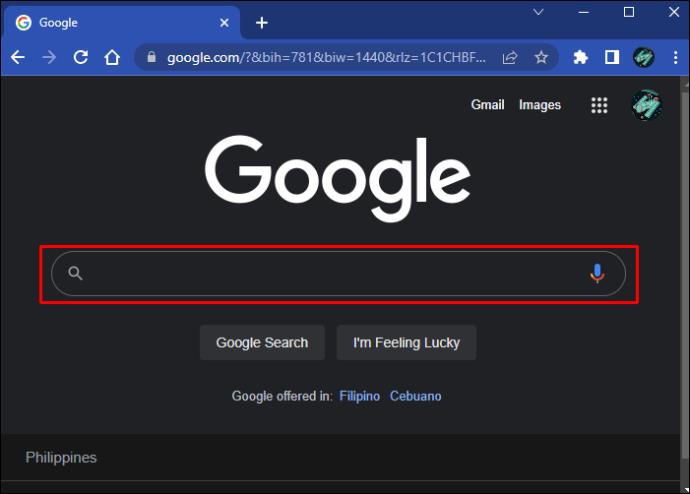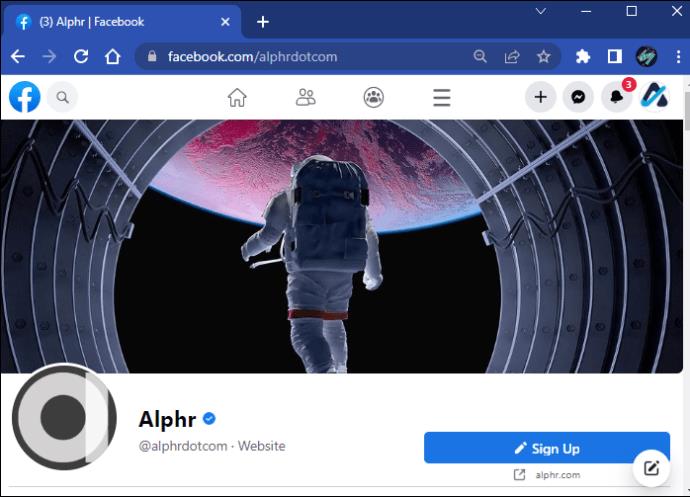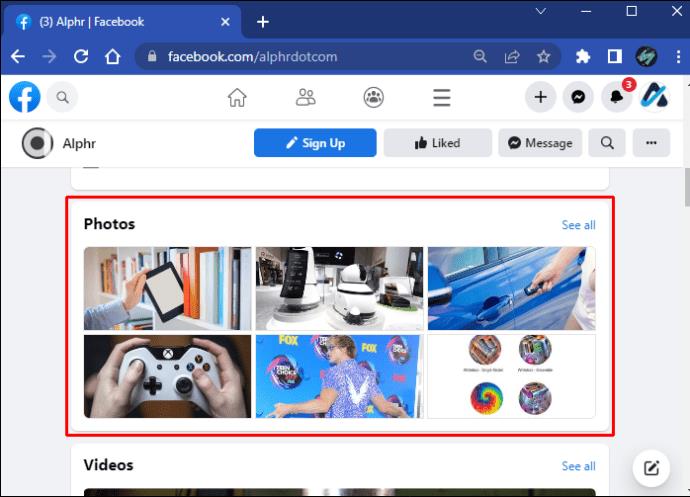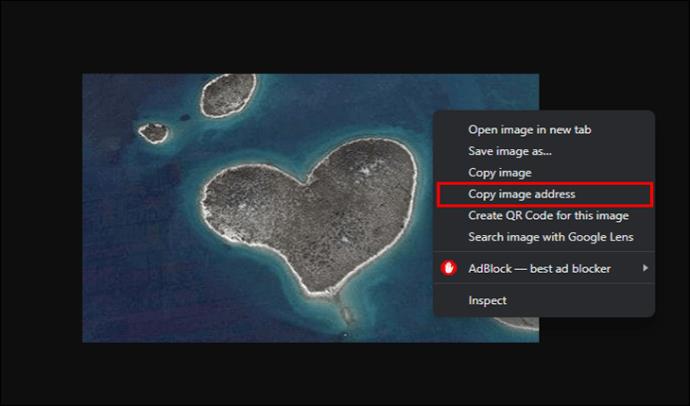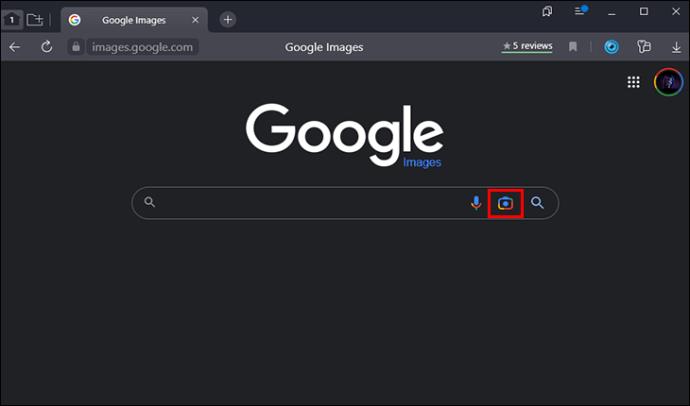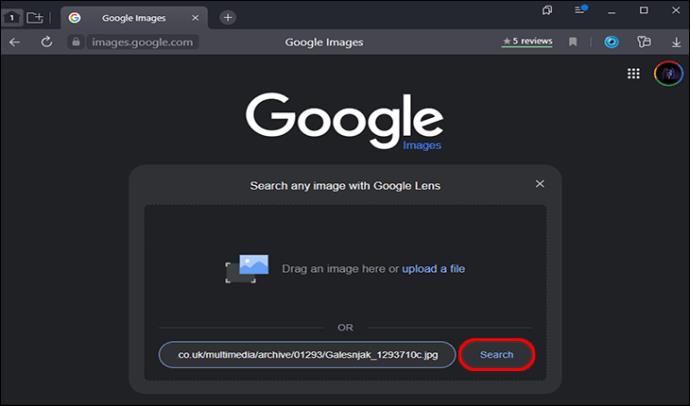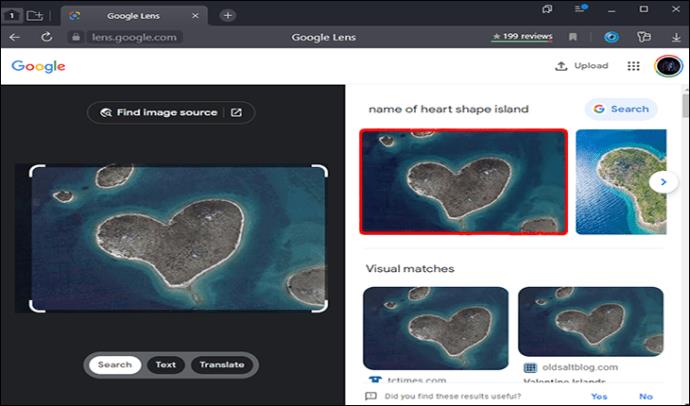Ker je na internetu toliko vsebine, je vse pogosteje najti neverjetne fotografije in morda boste želeli več informacij o njih. Včasih izvirni plakat ne objavi, kje je bila slika posneta. V drugih primerih morda ne boste imeli dostopa do izvirne objave s podatki o lokaciji. V teh primerih boste želeli izvedeti več podrobnosti.

Če želite izvedeti, kako ugotoviti, kje je bila slika posneta, preberite spodnji članek.
Iskanje kje je bila slika posneta
Če naletite na fotografijo z malo ali nič informacij, imate več možnosti za iskanje več podrobnosti. Te možnosti vam morda ne bodo dale natančnih koordinat, kje je bila fotografija posneta. Vendar pa lahko zagotovijo več konteksta o predmetu slike.
Uporabite Google Slike za pridobitev informacij o lokaciji
Spletno mesto Google Images (ne Google Photos) je močan vir pri iskanju fotografij v spletu za iskanje informacij o njihovi lokaciji. Je nasprotje Iskanju Google, le da slike iščete s slikami in ne z besedami in frazami. Običajno bi uporabnik vnesel ključno besedo, da bi našel določeno sliko. Vendar pa je mogoče tudi obrniti iskanje po znani sliki, da poiščete zelo ujemanje ali njen vir.
Z uporabo Google Images lahko najdete podatke o lokaciji fotografije, tako da poiščete spletna mesta z enakimi ali zelo podobnimi slikami. Ker so informacije o lokaciji pogosto odstranjene iz fotografij in nimajo podrobnosti EXIF (več o tem spodaj), bi morala spletna mesta, ki objavljajo sliko, zagotoviti namige o lokaciji. Namigi so lahko spletne strani pristojnosti, naslovi člankov in opisi slik/komentarji/sklici.
Če želite v Google Slikah poiskati določeno spletno sliko in pridobiti podrobnosti o lokaciji, uporabite naslednje korake:
- Pojdite na sliko, ki ste jo našli na spletu.
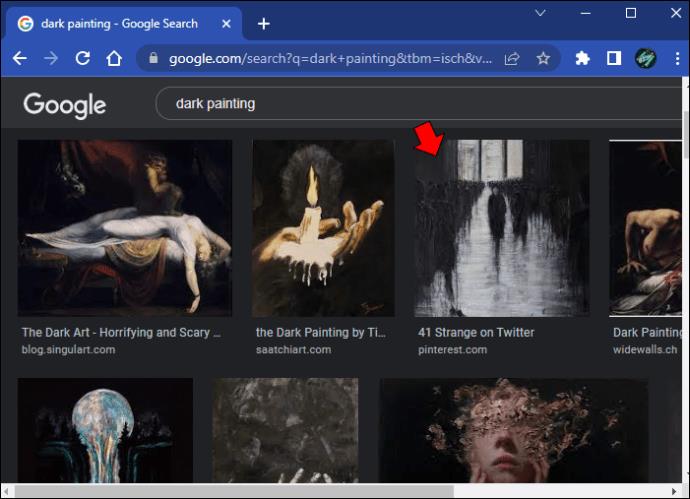
- Z desno miškino tipko kliknite sliko in izberite »Kopiraj naslov slike«.
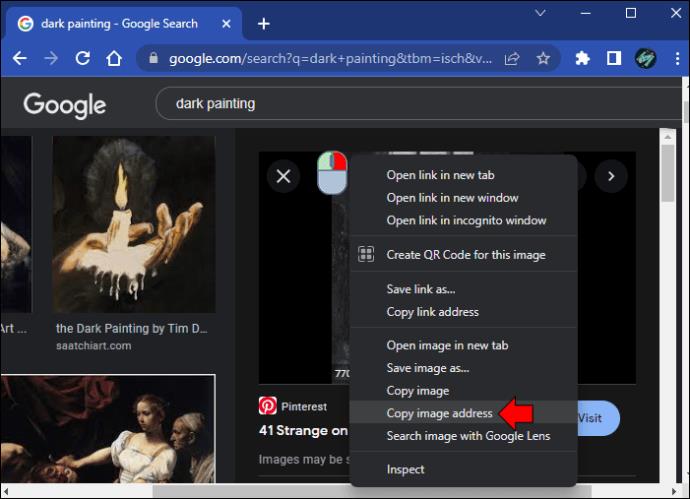
- Obiščite Google Slike in prilepite kopirani URL v iskalno vrstico. Za iskanje kliknite
 povečevalno steklo " " ali pritisnite "Enter" .
povečevalno steklo " " ali pritisnite "Enter" .
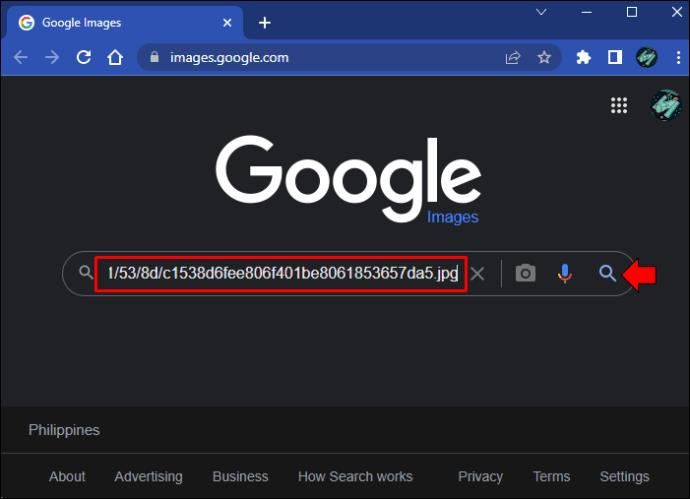
- Pomikajte se po rezultatih, dokler ne najdete tistega, ki ga potrebujete. Izberite ga za ogled dodatnih informacij.
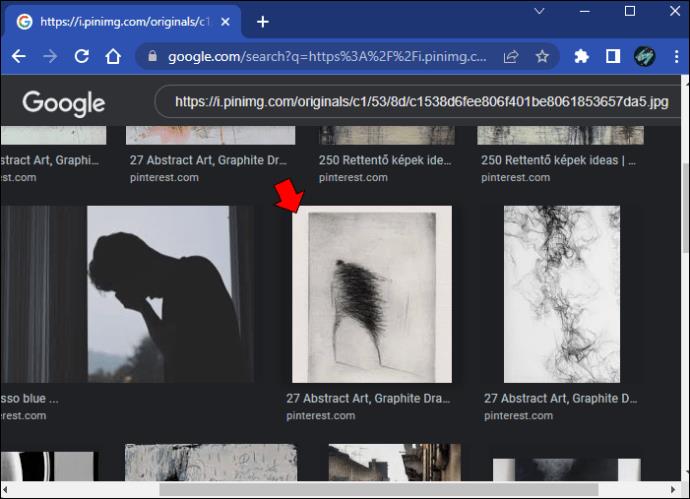
- Kliknite gumb »Obiščite«, da odprete izvorno spletno stran. Poiščite namige, kot so mesto, naslov članka, komentarji itd.
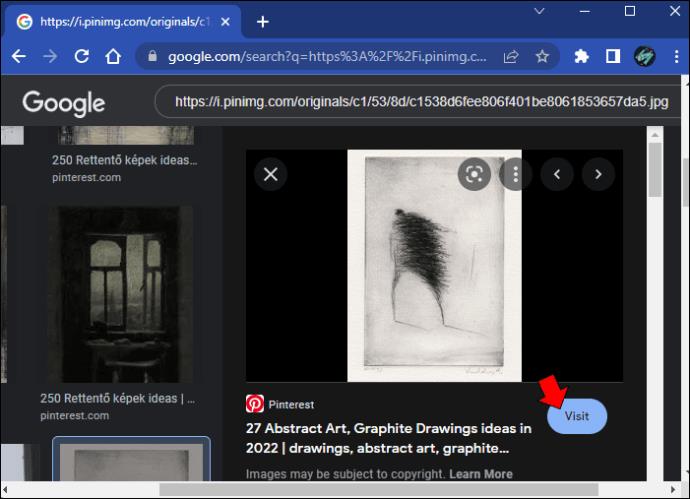
Če želite v Google Slikah poiskati določeno sliko brez povezave (preneseno v računalnik) in pridobiti podrobnosti o lokaciji, uporabite naslednje korake:
- Pojdite na » Google Slike «, nato kliknite
 ikono fotoaparata » «.
ikono fotoaparata » «.
- Povlecite sliko iz »Raziskovalca datotek« v polje za nalaganje slik Google ali kliknite »Prebrskaj« in izberite datoteko iz »Raziskovalca datotek«.
- Prvi rezultat na seznamu je pogosto izvirno spletno mesto/slika, vendar ni 100-odstotno zagotovljeno. Lahko tudi kliknete »Oglejte si natančno ujemanje ...«, vendar boste morda poleg prvega seznama videli veliko fotografij, ki so videti od blizu.
- Obiščite različne spletne povezave, da najdete več podrobnosti, povezanih s sliko, kot so ime parka, ime plaže, lokacija gradnje, mesto, dogodek itd.
Uporaba povratnega iskanja slike NE zagotavlja, da boste lahko našli dejansko sliko ali njeno pravo lokacijo. Ta metoda se opira na to, da ima Google dostop do objave za iskanje. Na primer, če vsebina izvira iz računa družbenega medija, je Google Slike morda ne bodo mogle najti, odvisno od nastavitev zasebnosti računa.
Google bo še vedno prikazoval podobne slike v spletu in njihove vire, ki jih lahko uporabite za pridobitev informacij o lokaciji. Če je fotografija res nastala v objavi v družbenem omrežju, ki je nastavljena kot javna, lahko obiščete profil in poiščete namige o lokaciji v komentarju/oznakah avtorja, drugih komentarjih itd.
Preglejte podatke EXIF, da pridobite podrobnosti o lokaciji slike
Ko posnamete sliko s pametnim telefonom, fotografija samodejno shrani določene informacije o tej fotografiji, vključno s podrobnostmi fotoaparata, datumom, velikostjo datoteke in podatki o lokaciji. Te podrobnosti so podatki EXIF , vendar priljubljene aplikacije družbenih medijev odstranijo te informacije iz slik, ko jih naložite, mnoga spletna mesta pa sliko pretvorijo, na primer v Googlov format/razširitev »webp«, da optimizirajo čas nalaganja in zmanjšajo prezasedenost strežnika.
Ne glede na to lahko podatki EXIF ostanejo nedotaknjeni za objave v blogih, na spletnih mestih ali drugih spletnih lokacijah, čeprav jih je redko najti. Podatke EXIF lahko hitro najdete v računalniku Mac ali Windows, vendar jih ni mogoče obnoviti, če lastnik fotografije ali postopek nalaganja odstrani podatke EXIF.
Če imate Mac, sledite tem navodilom za pregled podatkov EXIF:
- Z desno miškino tipko kliknite fotografijo in izberite »Shrani sliko kot«.
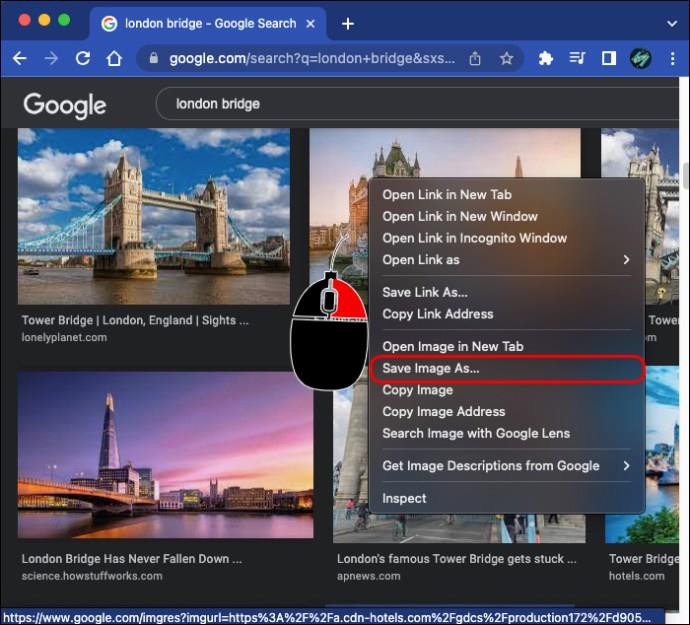
- Fotografija se bo morda poskušala samodejno shraniti v mapo za prenose. Izberite mapo, v katero želite shraniti, in poimenujte sliko, nato kliknite »Shrani«.
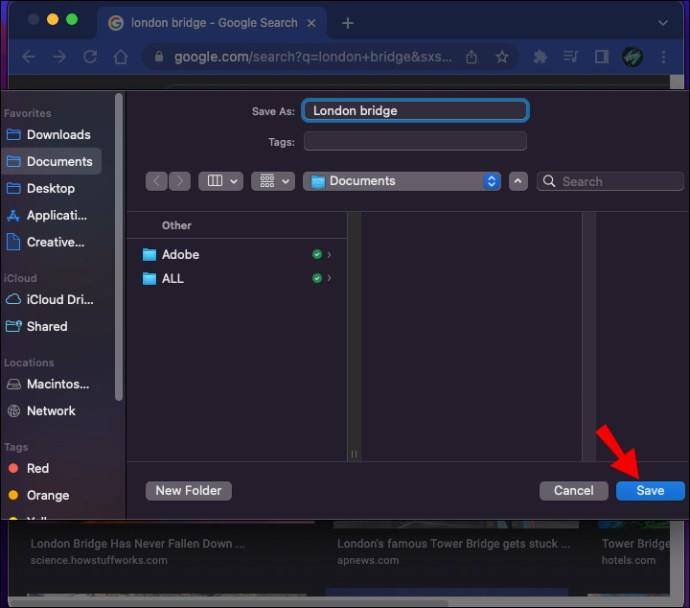
- Pojdite na fotografijo v računalniku.
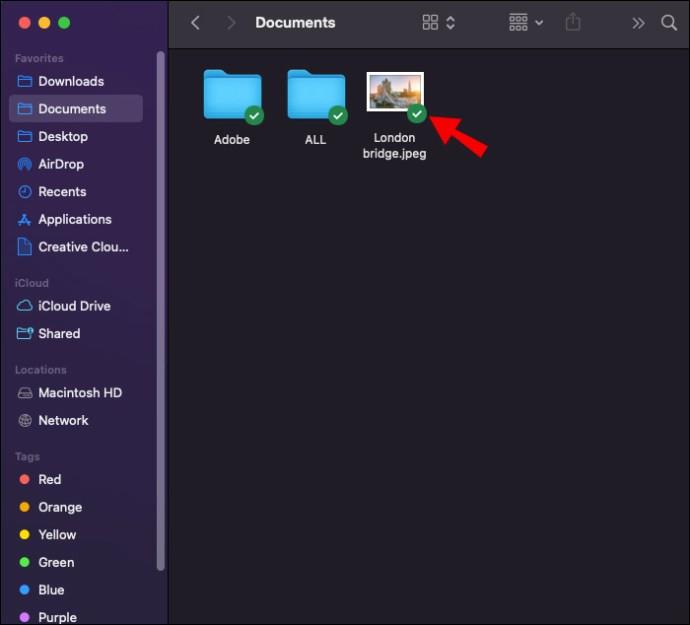
- Z desno miškino tipko kliknite sliko in izberite »Pridobi informacije«.
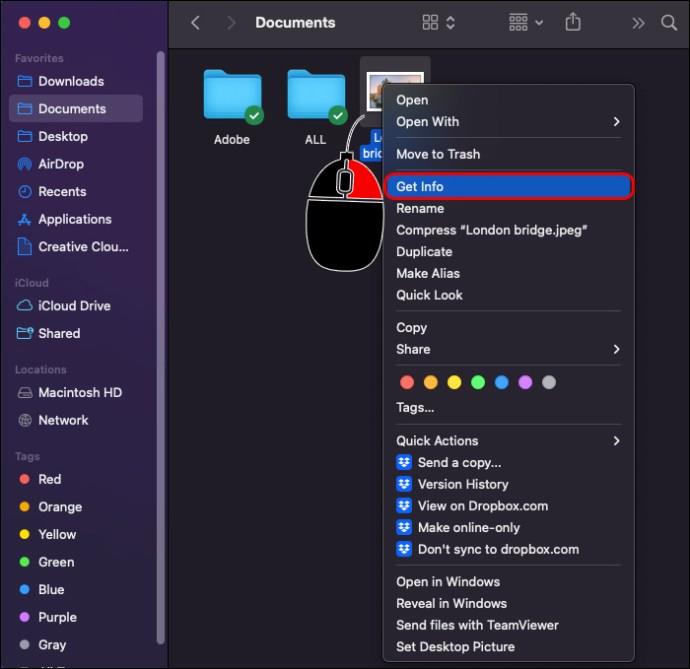
- Pomaknite se navzdol in kliknite razdelek »Več informacij:« .
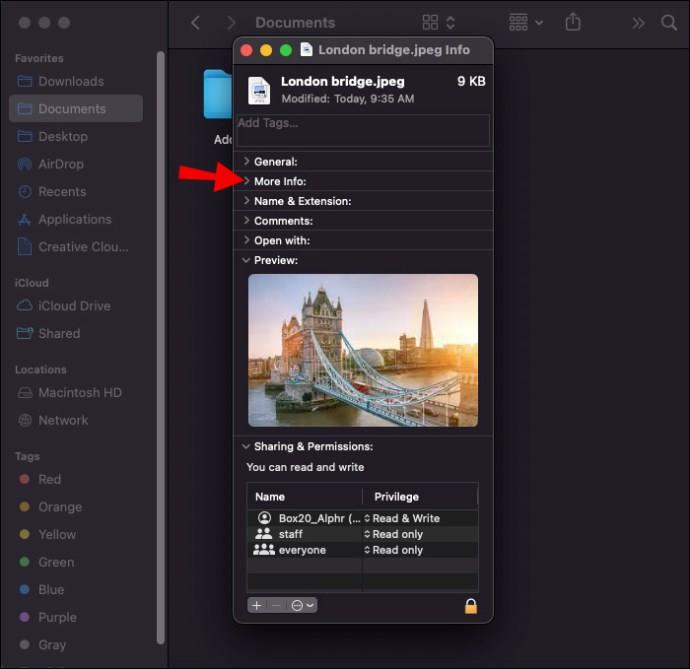
- Poiščite »Latitude« in »Longitude« na koncu odseka in kopirajte koordinate.
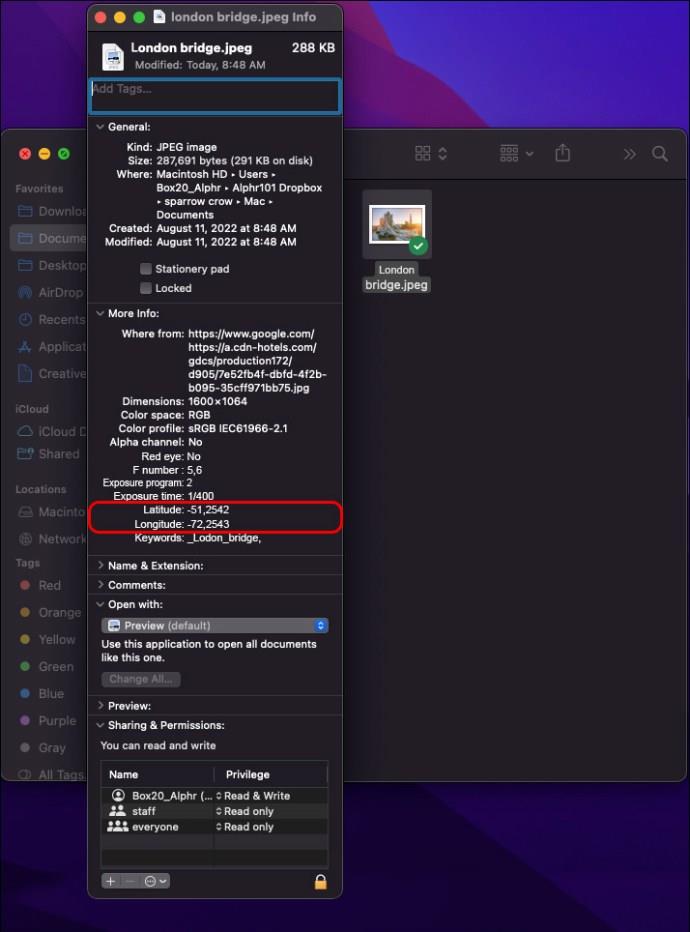
- Prilepite kopirane koordinate v Iskanje Google (ne Google Slike) in pritisnite »Enter«.
Točna lokacija koordinat se bo pojavila takoj.
Če želite poiskati informacije o fotografiji v sistemu Windows, sledite tem korakom:
- Z desno miškino tipko kliknite fotografijo in izberite »Shrani sliko kot«. Fotografija se bo morda poskušala samodejno shraniti v mapo za prenose. Izberite mapo, v katero želite shraniti, in poimenujte sliko.
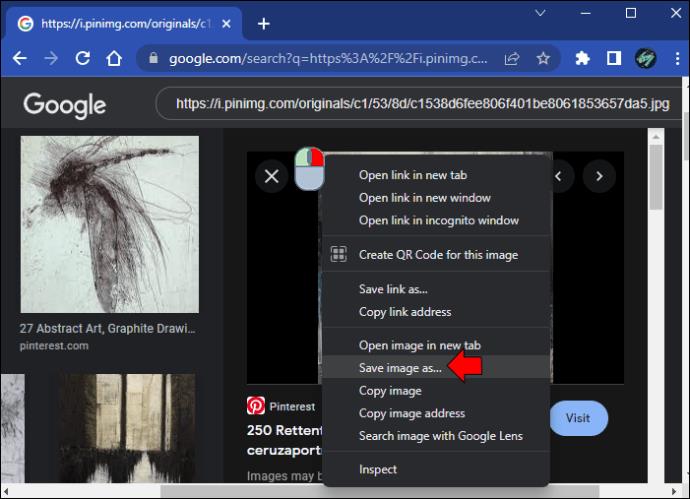
- Kliknite »Shrani«.
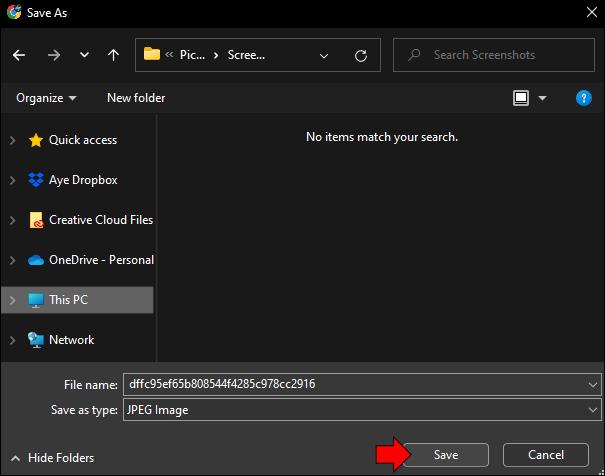
- Pojdite na fotografijo v računalniku.
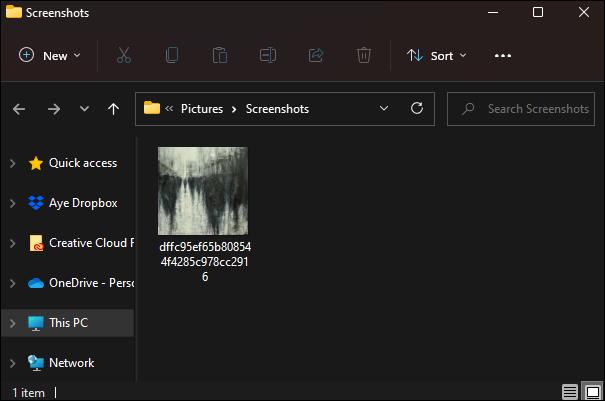
- Z desno miškino tipko kliknite sliko in izberite »Lastnosti«.
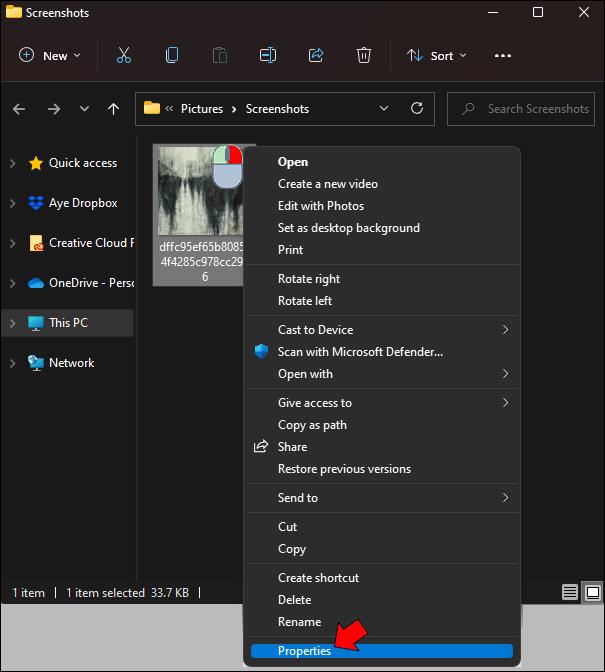
- Pojdite na zavihek »Podrobnosti« .
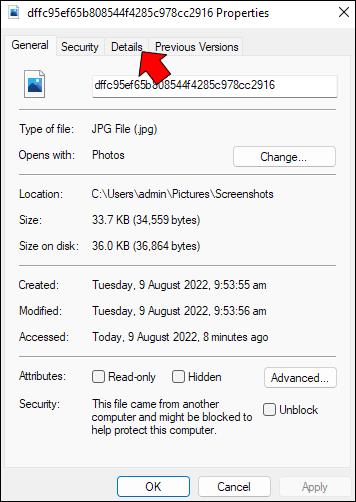
- Zemljepisno širino in dolžino lahko najdete v razdelkih GPS. Kopirajte obe koordinati.
- Prilepite koordinate v internetno iskanje in pritisnite “Enter” ali kliknite”
 ” (Išči). Točna lokacija bo prvi rezultat.
” (Išči). Točna lokacija bo prvi rezultat.
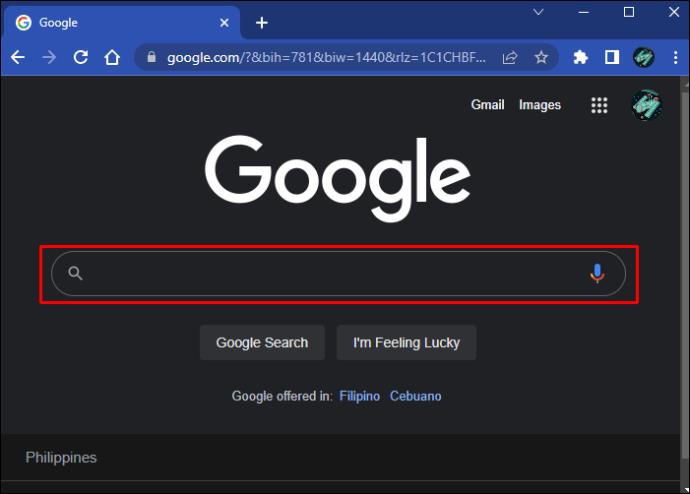
Ne pozabite, da lahko te koordinate vidite samo, če sliki predhodno niste odstranili podatkov EXIF. Torej ta možnost ne bo veliko uporabljena.
Kako ugotoviti, kje je bila slika posneta na Instagramu
Iskanje lokacije slike na Instagramu je lahko zadetek. Plakat lahko Instagram fotografije označi s krajem, vendar je to neobvezno in se prijavi sam. Polja za lokacijo ni treba izpolniti s pravim imenom. Uporabniki lahko na primer svoje spletno mesto označijo kot »Moj domači kraj ali »Moj najljubši kraj!«
Mnogi uporabniki Instagrama raje označijo lokacijo s hashtagom, kot da bi uporabili polje lokacije. To pomaga pri algoritmu Instagrama in ustvarja več angažiranosti kot polje lokacije.
Če se uporabnik odloči deliti lokacijo fotografije, bo ta vidna na vrhu objave. Lahko kliknete spletno mesto in prikažejo se druge Instagram fotografije, označene na istem mestu.
Ne pozabite, da ni mogoče najti, kje je bila slika posneta, razen če plakat ne razkrije te informacije. Instagram je predstavil varnostno funkcijo, tako da ni bilo mogoče slediti gibanju uporabnikov proti njihovi volji. Ko objavite na Instagramu, aplikacija fotografiji odstrani vse identifikacijske metapodatke GPS. Zato kdorkoli prenaša sliko iz profila osebe, ne more najti, kje je bila posneta.
Kako ugotoviti, kje je bila slika posneta na Facebooku
Tako kot Instagram tudi Facebook uporabnikom omogoča, da fotografiji dodajo ali odstranijo lokacijo. Ta »geografska oznaka« je edini način za iskanje mesta, kjer je bila fotografija posneta. Poleg tega se geografska oznaka prijavi sama, kar lahko privede do netočnosti . Uporabniki lahko na primer uporabijo lokacijo, kjer je bila slika naložena, namesto mesta, kjer je bila posneta.
Če si želite ogledati lokacijo fotografije objave na Facebooku:
- Pojdite na Facebook profil osebe, ki je objavila fotografijo.
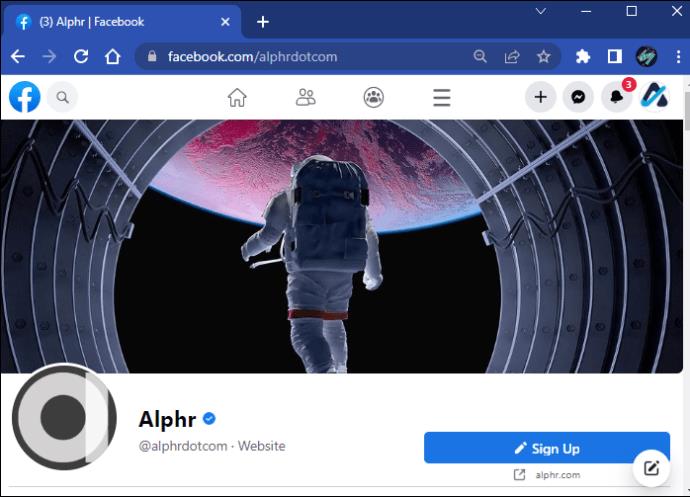
- Pomaknite se do »Fotografije« na njihovi časovni osi.
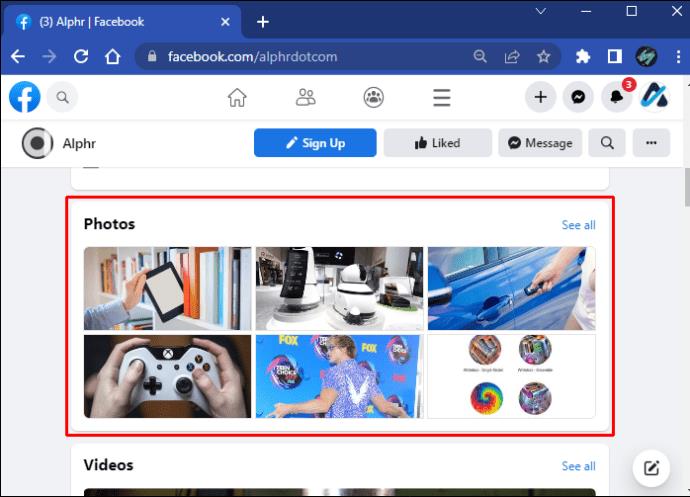
- Izberite sliko, ki jo želite videti, in kliknite »Ogled podrobnosti«.
- Poiščite »Podatki o lokaciji« in kliknite nanj.
- Prikazali se bodo vsi razpoložljivi podatki o lokaciji.
Kot že omenjeno, so lahko podatki o lokaciji, kje je bila fotografija posneta ali naložena. Če je prazno, se je uporabnik odločil, da ob objavi ne bo posredoval nobenih podatkov.
Kako ugotoviti, kje je bila slika posneta v Google Earth
Če imate fotografijo iz Google Zemlje, ni neposrednega načina, da bi ugotovili, kje je bila fotografija posneta. Podatki EXIF so običajno odstranjeni, zato slike ne morete preprosto prenesti v računalnik in poiskati informacij. Prav tako ne morete iskati slike v samem programu Google Earth.
Najboljši način za iskanje lokacije fotografije Google Earth je uporaba obratnega iskanja slik.
- Z desno miškino tipko kliknite sliko, ki jo želite iskati, in izberite »Kopiraj naslov slike«.
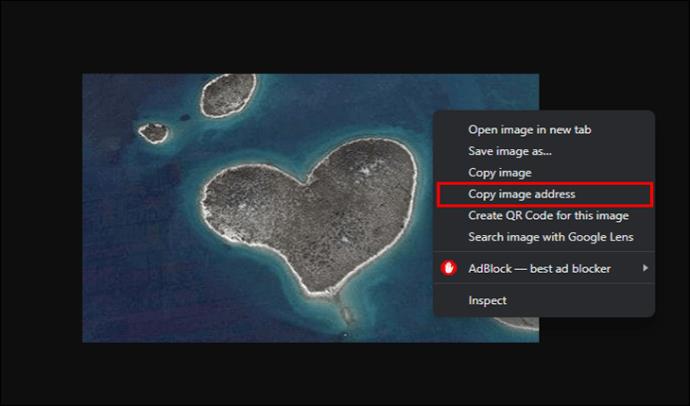
- Obiščite Google Slike in kliknite ikono fotoaparata v iskalni vrstici.
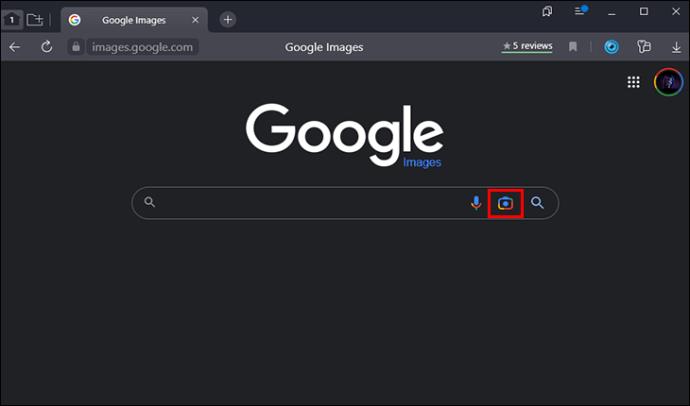
- Prilepite naslov slike v iskalno vrstico in kliknite gumb »Išči« .
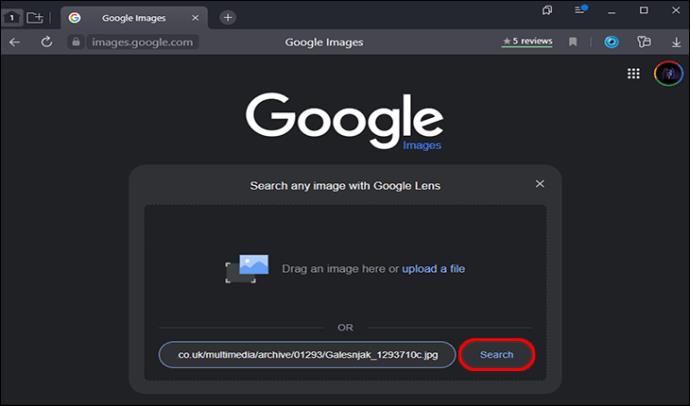
- Pomikajte se po slikah, dokler ne najdete rezultata.
- Kliknite rezultat za ogled potencialne lokacije.
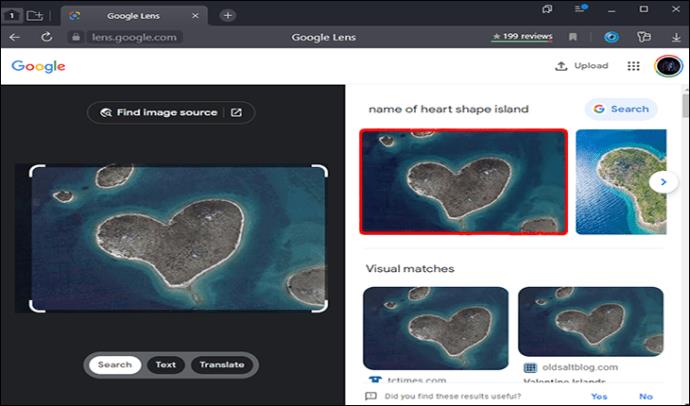
Morda ne boste našli rezultata za svojo sliko, odvisno od tega, ali je bila slika predhodno objavljena v internetu zunaj Google Zemlje ali Google Zemljevidov. Na primer, če iščete lokacijo ene same zgradbe, ki morda ni znana, verjetno ne boste dobili nobenega rezultata.
Iskanje z vašimi fotografijami
Niste sami, če ste kdaj videli čudovito fotografijo pokrajine in ste želeli izvedeti njeno lokacijo. Obstaja veliko načinov za iskanje mesta, kjer je bila fotografija posneta. Na žalost so nekatere metode blokirane zaradi zaščite zasebnosti ljudi. Ne glede na to se lahko vedno obrnete na prvotnega posterja in povprašate o lokaciji.


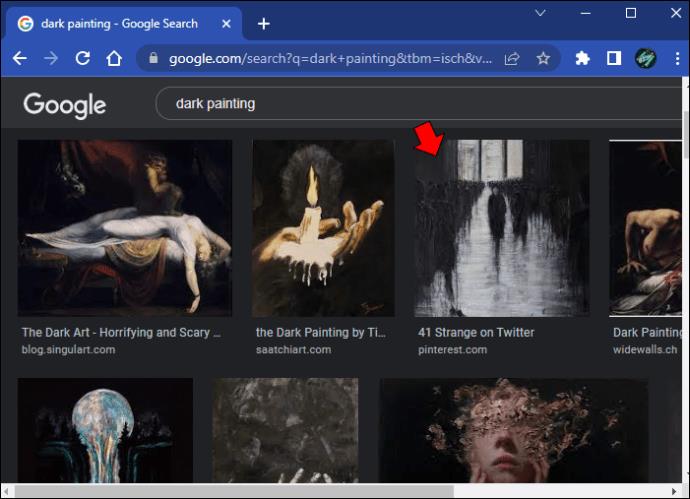
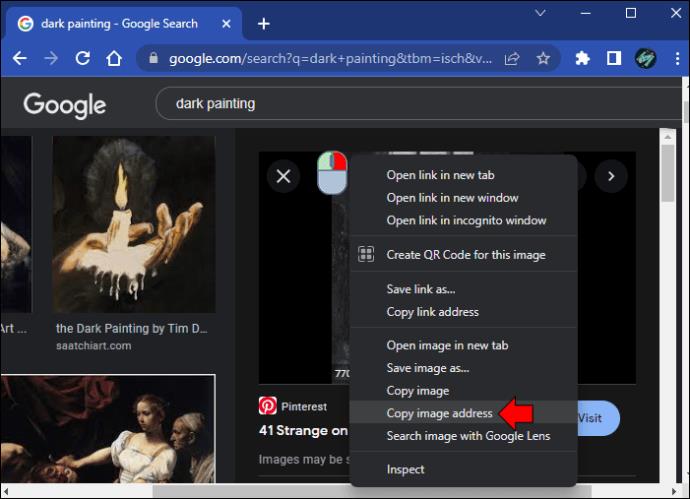
 povečevalno steklo " " ali pritisnite "Enter" .
povečevalno steklo " " ali pritisnite "Enter" .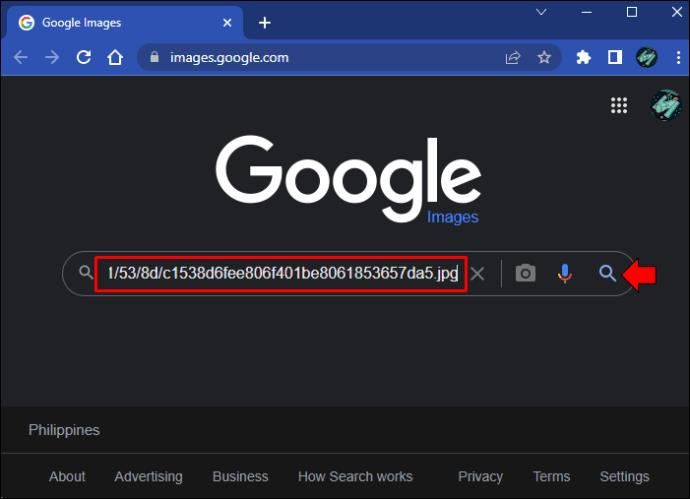
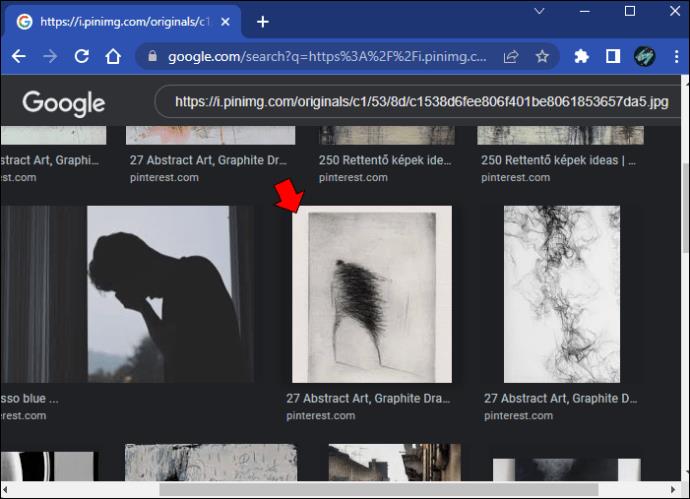
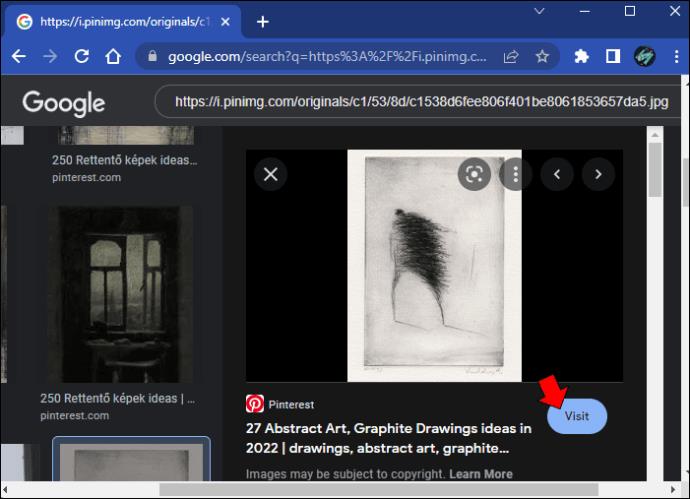
 ikono fotoaparata » «.
ikono fotoaparata » «.